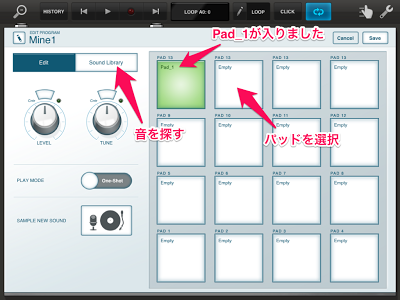Tabletopを使えば、簡単にiMiniの重厚なサウンドをiMPCでサンプリングすることが出来ますよ。
個人的にTabletop好きなんですが、iMiniは結構負荷が高くて最新のiPadでも複数台使うのは結構厳しいです。
そこで、ワンショットの効果音やパッド音はiMPCにサンプリングして使えば負荷が減らせて音も沢山使えるようになりますよ。
まず、サンプリングってなんぞやってところから始めましょうか。
簡単に言うとサンプリングっていうのは音を録音することです。
シンセの音を録音することで、いろんな音を同時に使えたりして、いろいろ便利なんですよ。
iMPCはパッドサンプラーといって、16個のパッドで録音した音を鳴らすことができます。
では、Tabletopのセッティングから。
こんな感じにiMiniの出力からiMPCの入力へケーブルを配線します。
こうすることで、iMiniの音がiMPCへ行くのでiMPCで録音することが可能になります。
間にエフェクターを挟んで音作りすることも出来ますよ。
最初にサンプリングしたい音を決めましょう。
iMiniの音色を選びます。
好きな音色を選んでください。
ここではCD_Wantというパッド音を選びました。
パッド音というのは、いろんな高さの音が詰まっている音のことです。
いろんな高さの音が詰まっているので重厚な音がします。
音色を選んだら、シーケンサーにサンプリングしたい音を記録しましょう。
iPadにキーボードを繋げて直接弾いてもOKです。
パッド音はリリースが長いので、余韻も録音したい場合は小節数を増やしておきます。
ただし、iPad2では10秒程度しかサンプリングできませんでした。
120BPMでは4小節くらいが限度でしょう。
次にiMPCの設定をします。
新しいプログラムを作って、そこにサンプリングした音を入れてみましょう。
まず、PROGRAM LISTをタップしてください。
するとリストが表示されます。
Newをタップします。
Untitledという新しいプログラムが出来るので、それをエディットしましょう。
Editをタップします。
するとこんな画面になります。
まず、プログラムの名前を変更します。
適当な名前をつけてください。
では、左上のパッドが選択されていると思うので、そこにサンプリングしてみましょう。
SAMPLENEWSOUNDボタンをタップしてください。
するとサンプリング画面になります。
録音ボタンをタップしてからシーケンサーのプレイボタンをタップしてiMiniを鳴らします。
サンプリングする音が短い場合は二回くらい鳴らしたらストップしましょう。
すると、トリミング画面にかわります。
まず、今サンプリングしたサンプルの名前を変更しておきましょう。
適当な名前をつけると後で困るので、わかりやすい名前をつけておいたほうがいいです。
ここではPad_1とつけました。
では、表示されている波形を見て、始まりと終わりを指定してトリミングします。
Test Padをタップすると、そのトリミングした音を試聴することができます。
OKだったら、下のSelect Categoryから合うカテゴリを選びます。
自分でカテゴリを作るのは出来ないのかなぁ?残念。
画面右上のボタンでセーブしたら、サンプリング終了です。
こんな感じにPad_1が左上のパッドにアサイン(割り当て)されました。
さて、これだけでも良いんですがパッド音一つだけじゃ、あんまり使い道が無いので、音の高さをずらした音も用意したい。
そうゆう時、もう一回別の音をサンプリングしてもいいんですが、iMPCはTUNEで音の高さをチューニングすることが出来ます。
つまり同じサンプルデータを使いまわせるってことです。
この方が空き容量にも優しいし、応用も効くので便利です。
では、最初にアサインしたパッドの右隣に、音をずらしたサンプルをアサインしてみましょう。
アサインしたいパッドをタップして選択し、Sound Libraryをタップします。
するとリストがでます。
MY SOUNDSに自分でサンプリングしたサンプルが保存されているのでタップします。
さらにカテゴリが表示されるので、先ほど保存したカテゴリをタップします。
そうすると、自分がサンプリングしたサンプルが表示されます。
あとは、サンプルをアサインしたいパッドへ、ドラッグアンドドロップするだけです。
そうしたら、TUNEのノブで好みの高さにチューニングすればOKです。
気のせいでした。
最後に画面右上のセーブボタンでセーブするのを忘れずに。
割と簡単でしょう?
こうやってサンプリングすれば、iMiniのいろんな音を鳴らすことが出来ますよ。
注意点としては、Tabletop内のiMPCと単体のiMPCは一見同じように見えても”別のアプリ”なので、Tabletop内でサンプリングしたサンプルは単体のiMPCでは当然使えません。
これはiOSの仕様なのでしょうがないです。